电脑更新win11后白屏怎么回事 win11更新完白屏如何修复
随着Win11系统的推出,很多人也都开始纷纷选择更新安装了,可是有部分小伙伴却遇到电脑更新win11系统后白屏了,不知道该怎么办,如果你有碰到这样情况的话,那就跟着小编一起来看看win11更新完白屏的详细修复方法供大家参考吧。
推荐:win11纯净版下载
具体解决方法如下:
1、win+r运行msconfig。
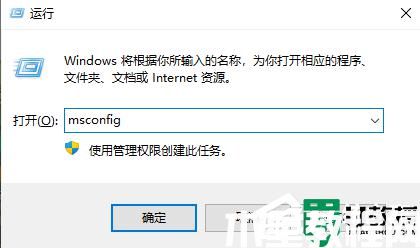
2、"常规"选项卡选择"正常启动"。
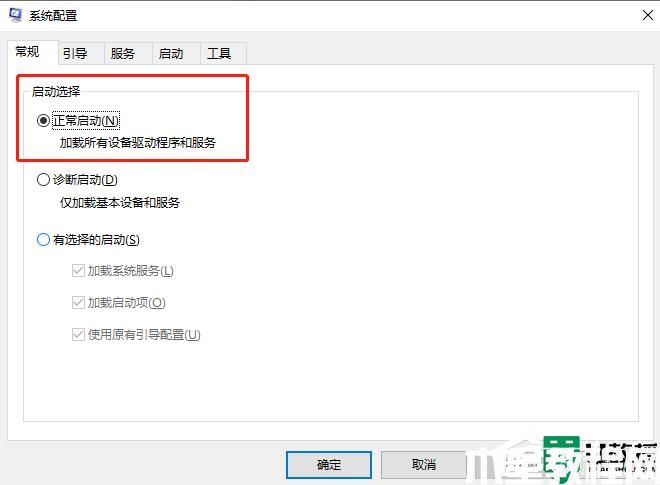
3、然后再选择"服务"选项卡,勾选"隐藏所有Microsoft服务"。
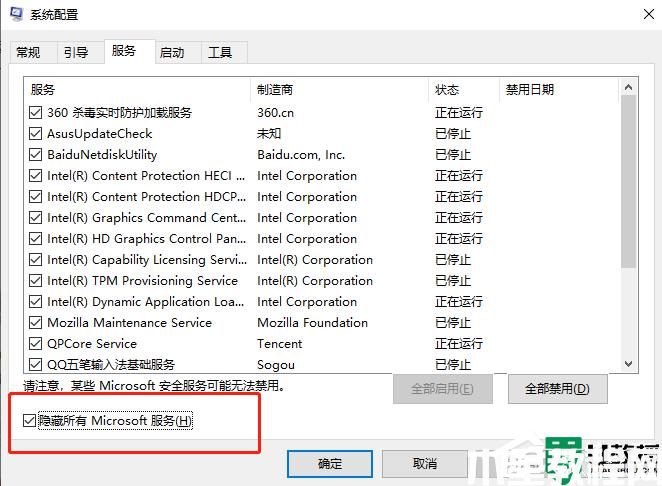
4、再点击"全部禁用"。
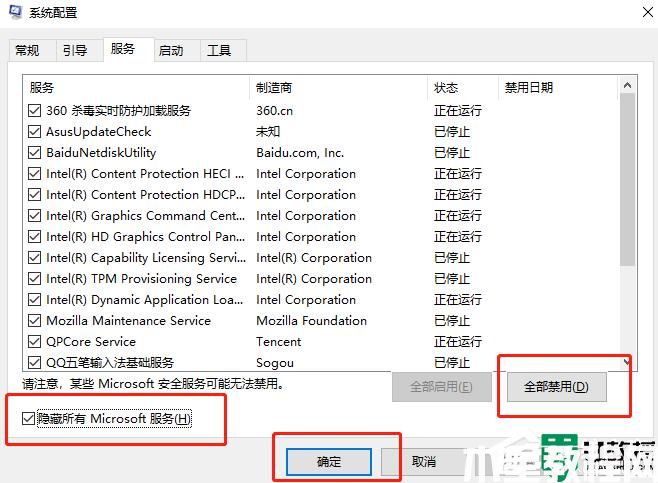
5、重启电脑后就解决啦。
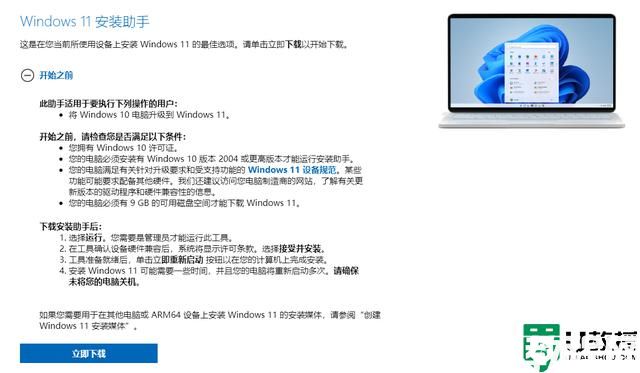
Win11官方安装助手升级Windows11正式版方法
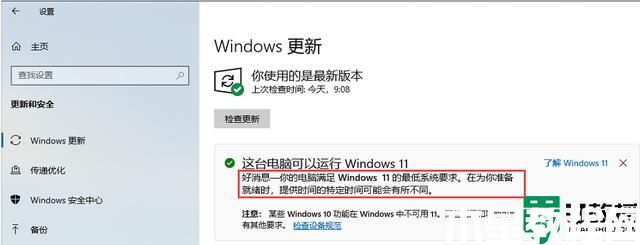
上述给大家讲解的便是电脑更新win11后白屏的详细解决方法,有遇到相同情况的小伙伴们不妨学习上述方法来进行解决吧。






